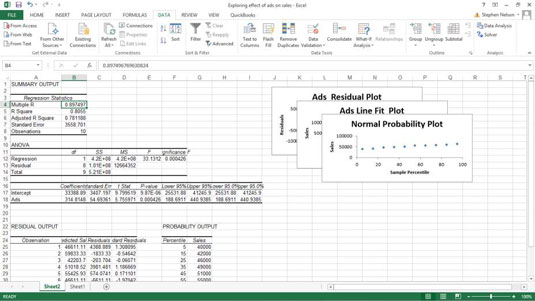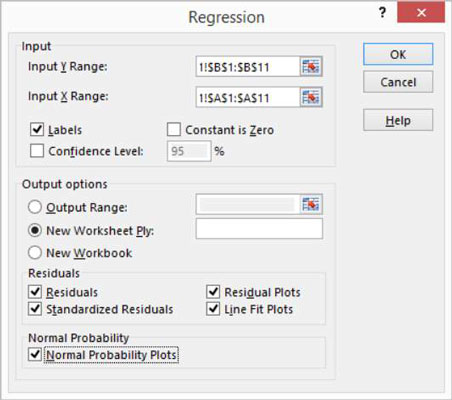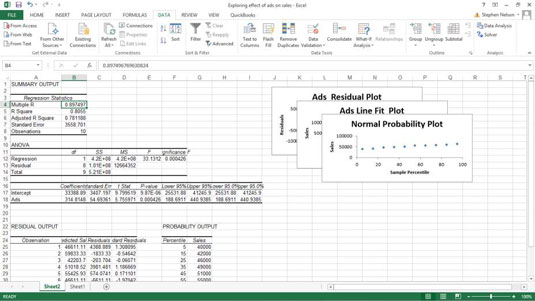Можете ићи даље од анализе визуелне регресије коју пружа техника расипања. Можете да користите Екцел алатку за регресију коју обезбеђује додатак за анализу података. На пример, рецимо да сте користили технику цртања расејања да бисте почели да гледате једноставан скуп података. Затим можете креирати дијаграм расејања у Екцел-у . И, после тог почетног испитивања, претпоставимо да желите да детаљније погледате податке користећи потпуну регресију „не узимајте затворенике“.
Да бисте извршили регресиону анализу помоћу додатка за анализу података, урадите следеће:
Реците Екцел-у да желите да се придружите великим лигама тако што ћете кликнути на командно дугме Анализа података на картици Подаци.
Када Екцел прикаже дијалошки оквир Анализа података, изаберите алатку Регресија са листе Алатке за анализу, а затим кликните на ОК.
Екцел приказује дијалог Регресија.
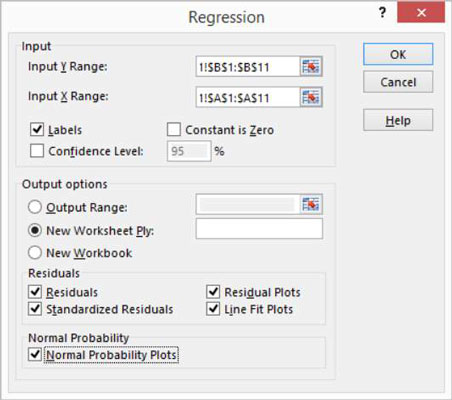
Идентификујте своје И и Кс вредности.
Користите оквир за текст Инпут И Ранге да бисте идентификовали опсег радног листа који садржи ваше зависне варијабле. Затим користите оквир за текст Инпут Кс Ранге да бисте идентификовали референцу опсега радног листа која садржи ваше независне променљиве.
Сваки од ових опсега уноса мора бити једна колона вредности. На пример, ако желите да користите алатку за регресију да истражите ефекат реклама на продају, унесите $А$1:$А$11 у поље за унос Кс опсега и $Б$1:$Б$11 у текст Инпут И Ранге кутија. Ако ваши опсези уноса укључују ознаку, потврдите избор у пољу за потврду Ознаке.
(Опционално) Поставите константу на нулу.
Ако линија регресије треба да почне од нуле — другим речима, ако зависна вредност треба да буде једнака нули када је независна вредност једнака нули — потврдите избор у пољу за потврду Константа је нула.
(Опционално) Израчунајте ниво поузданости у вашој регресионој анализи.
Да бисте то урадили, потврдите избор у пољу за потврду Ниво поверења, а затим (у текстуални оквир Ниво поверења) унесите ниво поверења који желите да користите.
Изаберите локацију за резултате регресионе анализе.
Користите радио дугмад за опције излаза и оквире за текст да одредите где Екцел треба да постави резултате регресионе анализе. Да бисте поставили резултате регресије у опсег на постојећем радном листу, на пример, изаберите радио дугме Опсег излаза, а затим идентификујте адресу опсега у пољу за текст Опсег излаза. Да бисте поставили резултате регресије на неко друго место, изаберите један од радио дугмади друге опције.
Идентификујте које податке желите да вратите.
Изаберите из поља за потврду Ресидуалс да бисте навели које резултате резидуа желите да вратите као део регресионе анализе.
Слично томе, потврдите избор у пољу за потврду Нормалне вероватноће да бисте додали остатке и информације о нормалној вероватноћи у резултате регресионе анализе.
Кликните на ОК.
Екцел приказује део резултата регресионе анализе укључујући три, наслагана визуелна графикона података из регресионе анализе.
Постоји опсег који даје неке основне статистике регресије, укључујући вредност Р-квадрата, стандардну грешку и број посматрања. Испод тих информација, алатка за регресију даје анализу података о варијанси (или АНОВА), укључујући информације о степенима слободе, вредности збира квадрата, средњој квадратној вредности, ф-вредности и значају Ф.
Испод АНОВА информација, алатка за регресију даје информације о линији регресије израчунате из података, укључујући коефицијент, стандардну грешку, т-стат и вредности вероватноће за пресек — као и исте информације за независну променљиву, која је број огласа. Екцел такође исцртава неке од података регресије користећи једноставне графиконе распршености.